Atualizado em maio 2024: Pare de receber mensagens de erro e deixe seu sistema mais lento com nossa ferramenta de otimização. Adquira agora em este link
- Baixe e instale a ferramenta de reparo aqui.
- Deixe-o escanear seu computador.
- A ferramenta irá então consertar seu computador.
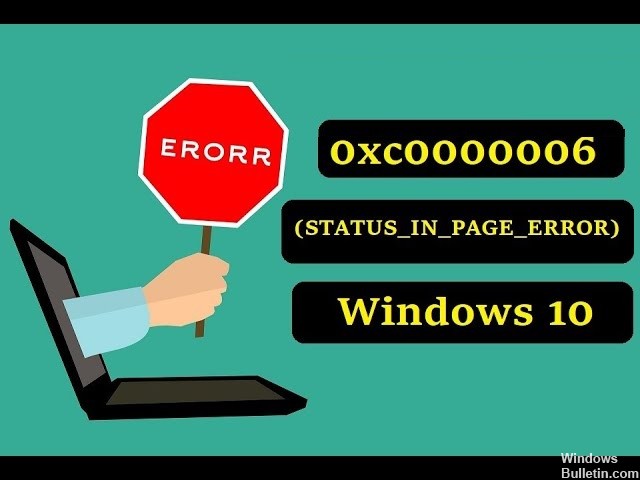
Alguns usuários discutiram o erro 0xc0000006 nos fóruns de suporte de software. Este erro ocorre quando os usuários tentam executar alguns de seus programas.
A mensagem de erro pode incluir o seguinte O aplicativo falhou ao iniciar corretamente 0xc0000006. Este é um erro STATUS_IN_PAGE_ERROR, que geralmente ocorre quando os usuários tentam executar o software de volumes em rede. Se você precisar corrigir esse erro, verifique as soluções possíveis.
O que causa o erro 0xc0000006 (STATUS_IN_PAGE_ERROR)?

Este erro geralmente ocorre ao tentar executar um executável de um volume de rede. É mais provável que seja devido a um problema intermitente causado pela superproteção do firewall ou do pacote AV. No entanto, esse falso positivo também pode ser causado por um valor de registro AppInst_DLLs incorreto ou corrupção do sistema.
Se o problema ocorrer ao tentar executar um executável de uma unidade de rede e você estiver usando um pacote de terceiros, é provável que o problema seja devido a um falso positivo que faz com que o pacote de segurança se desconecte da unidade de rede.
Esse erro específico também pode ser devido a uma chave de registro específica que registra o número de travamentos e travamentos inesperados que afetam aplicativos de terceiros. No entanto, essa chave específica pode ser corrompida e causar o erro 0xc0000006 (STATUS_IN_PAGE_ERROR) em seu sistema, quando isso não acontece.
Na maioria das vezes, o problema é devido a uma incompatibilidade em um arquivo do sistema, facilitada por algum tipo de corrupção. Vários usuários afetados que tiveram problemas para resolver o problema relataram que o problema foi resolvido após a execução de dois utilitários integrados que podem reparar arquivos de sistema corrompidos: SFC (Verificador de arquivos do sistema) e DISM (Gerenciamento e manutenção de imagens de implantação).
Como solucionar o erro 0xc0000006 (STATUS_IN_PAGE_ERROR)?
Atualização de maio de 2024:
Agora você pode evitar problemas com o PC usando esta ferramenta, como protegê-lo contra perda de arquivos e malware. Além disso, é uma ótima maneira de otimizar seu computador para obter o máximo desempenho. O programa corrige erros comuns que podem ocorrer em sistemas Windows com facilidade - sem necessidade de horas de solução de problemas quando você tem a solução perfeita ao seu alcance:
- Passo 1: Baixar Ferramenta de Reparo e Otimização de PC (Windows 10, 8, 7, XP e Vista - Certificado Microsoft Gold).
- Passo 2: clique em “Iniciar digitalização”Para localizar os problemas do registro do Windows que podem estar causando problemas no PC.
- Passo 3: clique em “Reparar tudo”Para corrigir todos os problemas.

Execute uma inicialização limpa
Dado um grande número de aplicativos, drivers e scripts em um computador médio, a probabilidade de conflito acidental com software de terceiros é alta. O erro STATUS_IN_PAGE_ERROR (erro 0xc0000006) pode ser causado por isso.
Você pode usar o Clean Boot Windows para determinar se o problema é causado por conflitos de software ou algo mais. Ao usar a inicialização limpa, o software de inicialização de terceiros é desativado.
- Abra a janela Executar pressionando Win + R.
- Digite “MSConfig” (sem as aspas) na janela Executar e clique em OK.
- Certifique-se de que a guia Geral esteja selecionada na caixa de diálogo Configuração do sistema.
- Selecione Inicialização seletiva e desmarque Carregar inicialização I.
- Certifique-se de que as opções “Carregar serviços do sistema” e “Usar configuração de inicialização original” estejam marcadas.
- Vá para a guia Serviços e marque a caixa de seleção Ocultar todos os serviços Microsoft.
- Clique em Desativar tudo para desmarcar todos os serviços de execução automática de terceiros.
- Clique em Aplicar e OK.
- Clique em Reiniciar.
Tente executar o software no novo ambiente. Se funcionar, o culpado provavelmente é um programa associado a um dos itens de inicialização desabilitados.
Execute uma verificação de arquivo do sistema
Alguns usuários confirmaram que a verificação dos arquivos do sistema pode corrigir o erro 0xc0000006.
- Para executar a varredura SFC, pressione a combinação de teclas Windows + S.
- Digite cmd na caixa de pesquisa para encontrar a linha de comando.
- Para abrir a linha de comando estendida, clique com o botão direito e selecione Executar como administrador.
- No prompt de comando, digite DISM.exe / Online / Cleanup-image / Restorehealth e pressione Enter.
- Em seguida, digite sfc / scannow e pressione Enter para iniciar a varredura de seus arquivos de sistema.
- Se a verificação resultar na recuperação de alguns arquivos, reinicie seu desktop ou laptop.
Edição de registro
Editar uma chave de registro do Windows também pode resolver o erro 0xc0000006 para alguns usuários.
- Para fazer isso, abra a janela “Executar”.
- Digite Regedit no campo Abrir e o editor de registro será aberto quando você clicar em OK.
- Abra o caminho para esta chave de registro: Computador -> HKEY_LOCAL_MACHINE -> SOFTWARE -> WOW6432Node -> Microsoft -> Windows NT -> CurrentVersion -> Windows.
- Selecione a chave de registro do Windows.
- Clique duas vezes em Applnit_DLL no painel direito do editor de registro.
- Exclua o número na janela Editar String e clique em OK.
- Saia do editor de registro e reinicie o Windows.
Dica do especialista: Esta ferramenta de reparo verifica os repositórios e substitui arquivos corrompidos ou ausentes se nenhum desses métodos funcionar. Funciona bem na maioria dos casos em que o problema é devido à corrupção do sistema. Essa ferramenta também otimizará seu sistema para maximizar o desempenho. Pode ser baixado por Clicando aqui
Perguntas Frequentes
Como faço para corrigir o erro 0xc0000006?
- Inicie o seu computador e faça login como administrador.
- Clique no botão Iniciar, selecione Todos os programas, Acessórios, Ferramentas do sistema e clique em Restauração do sistema.
- Selecione o último ponto de restauração do sistema em "Clique no ponto de restauração nesta lista" e clique em Avançar.
Qual é o código Status_in_page_error?
STATUS_IN_PAGE_ERROR é descrito a seguir: "A instrução em XXX estava fazendo referência à memória em YYY. Isso significa que o gerenciador de memória deveria ter lido a memória do disco, mas o disco falhou.
O que é o código de exceção 0xc0000006?
O código de exceção é 0xc0000006. A identificação do evento é 1005. Erro de aplicativo. Descrição: O Windows não pode acessar o arquivo por um dos seguintes motivos: há um problema com a conexão de rede, o disco onde o arquivo está armazenado ou os drivers de armazenamento instalados neste computador; ou o disco está faltando.


